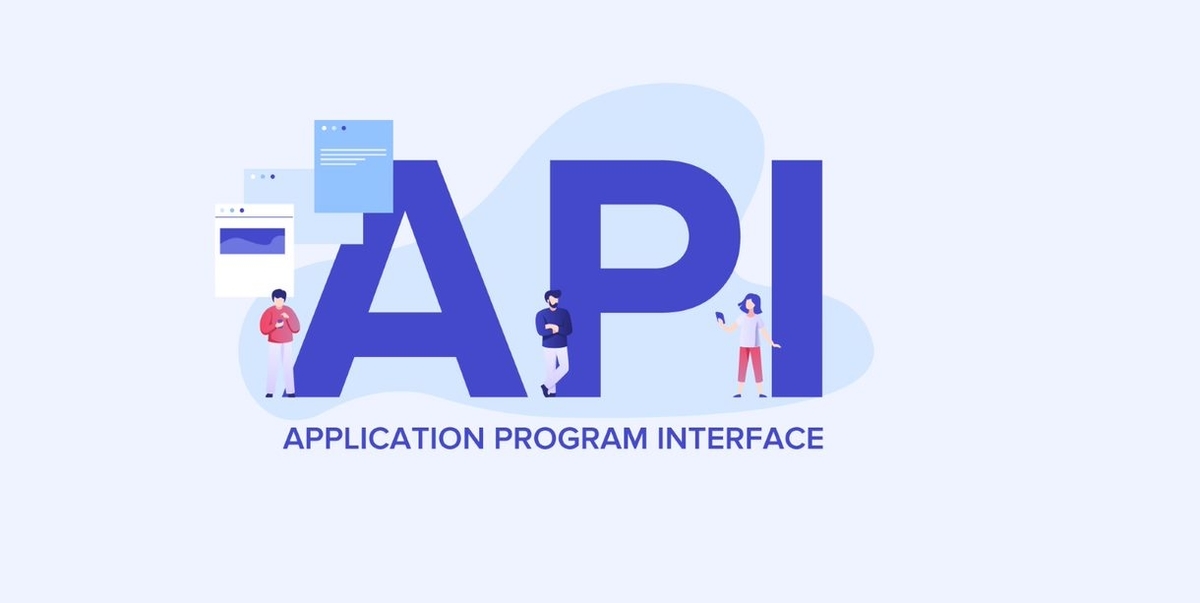
はじめに
こんにちは、LANSCOPE オンプレミス版 開発チームの中江です。
今回は、LANSCOPE API と Power Automate を活用して、
LANSCOPE の管理コンソールを操作することなく、自動的にデバイスの制御を一時解除するフローをご紹介します。
資産管理業務を自動化することで、LANSCOPE の価値をお届けできれば幸いです。
LANSCOPE API について
こちらの記事をご覧ください。
tech.motex.co.jp
お客様のお困りごと
MOTEX のコミュニティメンバーの方から、こちらのご要望を頂きました。
社員は光学メディア作成時に Microsoft Forms で許可申請を行い、
システム管理者(ワシ)は申請されたタイミングに合わせ、
光学ドライブ搭載 PC のポリシー設定を「一時解除」にし、作業が終わったら元に戻している。
この一連の作業を利用者の Forms の許可申請のみで、作業終了後の復旧まで自動処理したい。
こちらのご要望を叶えるために、実際にフローを作成してみました。
デバイス利用許可申請ワークフロー
社員がデバイス使用許可を Forms から申請した後、Teams で承認された時に、デバイスポリシーを変更するフローを作成しました。
これで、LANSCOPE の管理コンソールを操作することなく、指定された PC 端末のデバイスの制御を一時的に許可してくれます。

↓
②Power Automate:API でクライアント情報やデバイスポリシー情報を取得する。
↓
③Power Automate:チェック完了後、問題なければ、承認依頼を送信する。
↓
④Teams(承認):承認者が承認 or 拒否を選択する。
↓
⑤Power Automate:API でデバイスポリシーを変更し、承認結果を送信する。
↓
⑥Teams:申請者に承認結果が通知される。
今回は、デバイス制御を一時的に解除したいというご要望なので、「端末別の使用制限設定変更 API 」を使用しています。
( PC 端末と USB を指定して、デバイス制御を一時的に解除したい場合は「デバイス使用許可設定変更 API 」をご利用ください。)
事前準備
統合マネージャーサーバー
前提条件として、Microsoft の Power Automate からアクセス可能である必要があるので、
統合マネージャーサーバーはクラウド環境に構築するか、DMZ上でインターネットに公開している必要があります。
(クラウド環境に構築する場合、お客様専用サイト(LANSCOPE PORTAL)の資料をご参考ください。)統合マネージャーサーバーと Power Automate 間の通信を SSL 暗号化する際には、
統合マネージャー上の LANSCOPE API サーバーにオレオレ証明書(自己署名証明書)以外の SSL 証明書を適用する必要があります。
(オレオレ証明書を設定している場合、Power Automate の実行に失敗します。)
LANSCOPE API サーバーに適用されている証明書を確認したい場合は、こちらの手順で確認することが出来ます。
(1) IISマネージャーを起動し、「サイト」>「Default Web Site」を選択した後、「バインド...」を選択します。

IISマネージャー画面

サイトバインド画面

サイトバインドの編集画面
ルート証明書のみの場合、LANSCOPE API サーバーに適用されている証明書は、オレオレ証明書となります。


ルート証明書のみ存在する場合
「証明のパス」タブでルート証明書を選択して、「証明書の表示」を選択すると、ルート証明書の発行者を確認することが出来ます。

ルート証明書の発行者がサーバーのホスト名である場合
Forms
申請フォームを作成してください。
今回は、こちらの質問でフォームを作成しました。

| 質問例 | 質問の種類 | 回答必須 or 任意 |
|---|---|---|
| 申請者名(使用者名)を入力してください。 | テキスト | 必須 |
| デバイスを使用する端末の「コンピューター名」を入力してください。 | テキスト | 必須 |
| デバイスを使用したい日付を選択してください。 | 日付 | 必須 |
| 承認者を選択してください。 | 選択肢(ドロップダウン リスト) | 必須 |
| 申請理由を入力してください。 | テキスト | 任意 |
PC 端末の情報を紐づけるため、「コンピューター名」の入力を必須としています。
また、承認者はメールアドレスから選択するようにしました。
Power Automate
- Power Automate にログインし、「作成」 > 「自動化したクラウドフロー」を選択してください。

Power Automate 自動化したクラウド フロー - フロー名を入力し、トリガーに「新しい応答が送信されたとき」を選択した後、「作成」を押してください。

Power Automate トリガーの選択
作成方法
具体的な作成方法は、後日公開します。
補足
YouTube のスピンオフ配信にて、フローを実践している動画や LANSCOPE クラウド版の API の活用事例も紹介しています。
ガチガチに緊張していますが、是非ご覧ください。
youtu.be
